Online-Whiteboard on Campus
Online-Whiteboards können in einer Präsenzsitzung eingesetzt werden, um die vielen Bearbeitungsvorteile digitaler Werkzeuge zu nutzen. Hierzu müssen Räume mit großflächigen Displays oder Projektionsflächen ausgestattet sein, damit das Online-Whiteboard für alle Teilnehmenden gut sichtbar ist. Teilnehmende können auf ihrem mobilen Endgerät dasselbe Whiteboard aufrufen und direkt Beiträge einfügen. Zudem können sie unabhängig auf dem Whiteboard navigieren und den von ihnen bevorzugten Ausschnitt anschauen oder parallel an verschiedenen Bereichen des Whiteboards arbeiten.
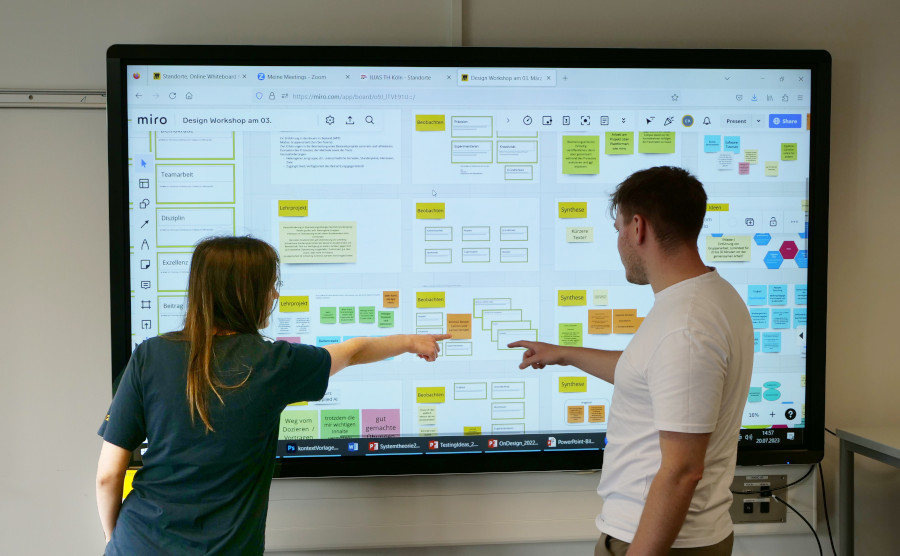
Abb. 1: Nutzung eines Online-Whiteboards an einem interaktiven Display auf dem Campus (Foto: Christian Kohls)
Kontext
In Seminaren sowie bei der Gruppen- und Projektarbeit auf dem Campus wird häufig kollaborativ mit analogen Visualisierungsmedien wie Whiteboards, Pinnwänden oder Flipcharts gearbeitet. Die Möglichkeiten der Strukturierung von Informationen und Daten sind vielen Dozierenden und auch Lernenden vertraut. Komplexe Strukturen lassen sich visuell besser darstellen als durch Texte, da Beziehungen, Verschachtelungen und Nähe direkt sichtbar werden.
Bei der Zusammenarbeit in Videokonferenzen kommen häufig Online-Whiteboards zum Einsatz, um ähnliche Formen der Strukturierung und Visualisierung zu nutzen. Dabei ist es möglich, Teilnehmende an verschiedenen Orten gleichzeitig an virtuellen Inhalten arbeiten zu lassen. Den Lernenden bieten die Online-Whiteboards vielfältige Partizipations- und Bearbeitungsmöglichkeiten, die über die Möglichkeiten analoger Whiteboards hinausgehen.
Problem
Auf dem Campus kommen meist klassische Visualisierungsmedien wie Whiteboards, Pinnwände oder Flipcharts zum Einsatz. Diese bieten nur eine begrenzte Arbeitsfläche, die von wenigen Teilnehmenden oder nur von einer Person zeitgleich bearbeitet werden kann. Zudem sind die Bearbeitungsmöglichkeiten begrenzt, da Beiträge oder Zeichnungen nicht oder nur mit erhöhtem Aufwand verschoben, verändert, gruppiert oder dupliziert werden können. Ohne diese vielfältigen Möglichkeiten werden Teilnehmende in ihrem Denken und in ihren Ausdrucksmöglichkeiten jedoch begrenzt.
Rahmenbedingungen
- Begrenzte Arbeitsfläche: Für das visuelle Arbeiten sind Whiteboards, Pinnwände, Flipcharts, beschreibbare Tische oder großflächige Papierbögen sehr gut geeignet. Allerdings sind diese physischen Werkzeuge in ihren Ausmaßen begrenzt.
- Materialaufwand: Arbeitsmaterial muss fortlaufend in Projekt- und Arbeitsräumen aufgefüllt und gepflegt werden. Stifte trocknen aus, Papierbögen erreichen ihr Ende oder auf dem Whiteboard wurde aus Versehen mit permanenter Tinte geschrieben. Die Wartung und Pflege dieser Werkzeuge ist aufwändig und kostspielig.
- Ergebnisse sichern: Die Arbeitsergebnisse auf nicht-digitalen Visualisierungswerkzeugen sind flüchtig, denn nach einer Veranstaltung müssen der Raum aufgeräumt und Skizzen sowie weitere erarbeitete Inhalte auf dem Whiteboard entfernt werden. Dies geschieht spätestens, wenn die nächste Gruppe den Raum benutzen möchte. Somit gehen wichtige Arbeitsergebnisse verloren und in der darauffolgenden Sitzung stehen diese nicht mehr zur Verfügung. Das Abfotografieren der Ergebnisse ist zwar eine Zwischenlösung, doch sie ist aufwändig und erlaubt nicht mehr das Weiterarbeiten mit den Original-Aufzeichnungen.
- Vor- und Nachbereitung: Häufig sollen die Arbeitsergebnisse einer Veranstaltung ausgewertet oder weiterverwendet werden. Hierzu ist ein zusätzlicher Schritt der Digitalisierung, z.B. durch Abfotografieren, erforderlich. Das Verteilen der Ergebnisse ist meist sehr aufwändig. Andersherum ist es auch sehr aufwändig, visuelle Arbeitsumgebungen vorzubereiten. Workshop-Leiter müssen oft lange vorher im Workshopraum sein, um Tabellen oder Arbeitsvorlagen an das Whiteboard zu zeichnen. Die spontane Nutzung von Arbeitsvorlagen zum strukturierten Sammeln von Informationen (etwa für Stärken-Schwächen-Analysen oder mit dem Business Model Canvas) wird meist nicht genutzt, da die Vorbereitung der Vorlage während des Workshops zu lange dauert.
- Wiederverwendbarkeit: Arbeitsvorlagen müssen jedes Mal neu erstellt werden, z. B. indem eine Tabelle oder eine vordefinierte Struktur erneut ans Flipchart oder Whiteboard gezeichnet werden.
- Parallelität: Aufgrund der begrenzenten Arbeitsfläche können meist nur wenige Teilnehmende parallel arbeiten. Oft ist es sogar nur der Moderator, der die gesammelten Beiträge am Whiteboard strukturiert. Doch für eine gemeinschaftliche Entwicklung der Ergebnisse wäre es besser, wenn alle Teilnehmenden demokratisch und gemeinsam an der Struktur mitarbeiten können.
- Integration vielseitiger Daten und Informationen: Visuelle Darstellungen bestehen unter anderem aus einfachen Skizzen, Begriffen und Strukturelementen. Häufig ist es jedoch erforderlich, weitere Medien – etwa Bilder, Poster, Texte, Ausdrucke – in die Arbeit am Whiteboard zu integrieren. Dies ist jedoch nur für vorbereitete Medien, wie Fotos oder Ausdrucke, möglich. Während einer Veranstaltung recherchierte Informationen müssen „per Hand“ neu geschrieben werden, im Internet recherchierte Fotos oder Screenshots lassen sich nicht schnell integrieren.
Lösung
Online-Whiteboards können in einer Präsenzsitzung eingesetzt werden, um die vielen Bearbeitungsvorteile digitaler Werkzeuge zu nutzen. Hierzu müssen Räume mit großflächigen Displays oder Projektionsflächen ausgestattet sein, damit das Online-Whiteboard für alle Teilnehmenden gut sichtbar ist. Teilnehmende können auf ihrem mobilen Endgerät, z. B. Laptop oder Smartphone, dasselbe Whiteboard aufrufen und direkt Beiträge einfügen.
Details
Meist sind in Projekt- und Seminarräumen bereits Projektoren oder Displays vorhanden. Durch den Anschluss eines Laptops kann jeder dieser Räume um die Funktionalitäten eines Online-Whiteboards erweitert werden. Bei Neuausstattungen empfiehlt sich ein interaktives Display, damit die Inhalte des Whiteboards direkt mit dem Finger oder einem Eingabestift bearbeitet werden können.

Wenn ein Display primär für die Arbeit mit Online-Whiteboards genutzt wird – z. B. in einem Kreativraum – und ein stationärer Rechner am Display angeschlossen ist, kann im Browser bereits die URL eines Online-Whiteboards als Startseite festgelegt werden. Beim Starten des Browsers wird also sofort ein neues Online-Whiteboard aufgerufen. Ebenso kann das Online-Whiteboard in einer Schnellauswahl mit häufig verwendeten Tools auf dem Startbildschirm erscheinen.
Weitere Personen im Raum können sich mit demselben Online-Whiteboard verbinden, um parallel zueinander Informationen zu ergänzen oder an der Visualisierung zu arbeiten. Hierfür bietet sich ein umgekehrter Beitrittsmechanismus an, damit nicht im Vorfeld alle Teilnehmenden bekannt sein müssen. Für Teilnehmende ist es in vielen Anwendungen möglich, ohne eigenes Benutzerkonto auf das geteilte Online-Whiteboard zuzugreifen und dieses zu bearbeiten.
Dies ist allerdings nur eine Variante des Einsatzes von Online-Whiteboards in Präsenzsitzungen. Auch wenn das Online-Whiteboard nur auf dem vorhandenen Display aufgerufen wird, stehen bereits mehr Bearbeitungsmöglichkeiten zur Verfügung als bei der Nutzung eines analogen Whiteboards oder Flipcharts: Beiträge (Fotos, Texte, Notizzettel) können kopiert oder gemeinsam verschoben werden, ein schneller Wechsel zwischen Seiten oder verschiedenen Whiteboards ist jederzeit möglich, es können Rechercheergebnisse aus dem Web eingefügt werden, Zwischenergebnisse und Varianten lassen sich speichern und die Ergebnisse können in einer darauffolgenden Veranstaltung weitergenutzt werden.
Zudem können Teilnehmende auch nach der Präsenzzeit an dem Online-Whiteboard weiterarbeiten, während bestimmte Bereiche des Whiteboards bei Bedarf für die weitere Bearbeitung gesperrt werden können. Arbeitsphasen können also gemeinsam vor Ort auf dem Campus oder online in Einzel- oder Gruppenarbeit stattfinden. Dies erleichtert die Verknüpfung asynchroner und synchroner Zusammenarbeit. Asynchrone Arbeitsphasen erfordern regelmäßige Synchronisationstreffen, die sowohl vor Ort als auch online stattfinden können. Bei Treffen auf dem Campus stehen auch die zusätzlichen Funktionen von Online-Whiteboards (z.B. Sichern von Zwischenständen, Duplizieren von Arbeitsbereichen) zur Verfügung. Dies gilt auch, wenn sich einzelne Gruppenmitglieder remote dazuschalten, während ein Teil der Gruppe gemeinsam vor Ort ist.
Stolpersteine
- Das initiale Aufrufen und anschließende Speichern von Online-Whiteboards erfordert oftmals das Einloggen bei entsprechenden Anbietern. Dies ist kein Problem, wenn das eigene Laptop verwendet wird. Wird jedoch ein stationärer Rechner eingesetzt, sollte unbedingt darauf geachtet werden, dass man sich wieder ausloggt, damit niemand das Benutzerkonto unerlaubt verwendet. Alternativ können Online-Whiteboards verwendet werden, die keinen Login erfordern, z. B. öffentliche Boards oder Demo-Boards.
- Wenn weitere Teilnehmende auf das Online-Whiteboard zugreifen möchten, so muss die Zugriffs-URL geteilt werden. Dies ist meist aufwändig, da der Name des Whiteboards aus kryptischen Zeichenfolgen in der URL besteht. Das Übermitteln der URL kann per E-Mail geschehen. Dies setzt allerdings voraus, dass die Adressen aller Teilnehmenden bekannt und schnell zugreifbar sind. Eine Lösung besteht darin, die URL in einen QR-Code umzuwandeln, der dann von den Teilnehmenden fotografiert werden kann (Umgekehrter Beitrittsmechanismus). Dies funktioniert allerdings nur mit Tablets und Smartphones gut. Daher sollte bereits im Vorfeld geklärt werden, wie die Zugriffs-URL geteilt werden kann, z. B. indem sie bereits vorher im Kurs des Lernmanagementsystems bekannt gegeben wird.
- Die Inbetriebnahme bzw. Nutzung ist zunächst aufwändiger als bei nicht-digitalen Whiteboards: die Projektion muss eingeschaltet, das Online-Whiteboard gestartet und eventuell mit anderen geteilt werden. Diese Setup-Zeit kann dazu führen, dass das Medium nicht spontan genutzt wird. Wenn z. B. nur ein Begriff notiert werden soll, so wird nicht gleich ein Online-Whiteboard aufgerufen. Ob der Begriff vielleicht der wichtige Denkanstoß ist, um weitere, komplexere visuelle Strukturen zu entwickeln ist dabei vorher meist nicht absehbar. Der Griff zum klassischen Stift, um auf ein Whiteboard, Flipchart oder Blatt Papier zu schreiben, ist niedrigschwelliger.
Vorteile
- Es stehen alle digitalen Funktionen der Online-Whiteboards zur Verfügung.
- Die Arbeitsfläche bzw. die Visualisierungsfläche ist unbegrenzt.
- Alle Ergebnisse können gespeichert und weiterbearbeitet werden.
- Teilnehmende können auch bereits in der Vorbereitung zu einer Veranstaltung (asynchron) Beiträge auf dem Whiteboard einfügen.
- Die große Arbeitsfläche lässt Studierende die Inhalte besonders gut strukturieren. Viele Online-Whiteboards unterstützen die Strukturierung von Informationen, z. B. indem Verbindungslinien gezogen werden können, um Mindmaps zu erstellen. Es kann zudem auf standardisierte oder individuell vorbereitete Vorlagen zurückgegriffen werden.
- Durch die Nutzung des Online-Whiteboards im Präsenzraum entstehen vielfältigere Möglichkeiten für Diskussion und Austausch als online. Teilnehmende können z. B. durch Gesten, wie das Zeigen mit der Hand, auf bestimmte Beiträge hinweisen oder Veränderungsmöglichkeiten aufzeigen, ohne diese auszuführen.
- Teilnehmende können auf ihrem mobilen Endgerät (Laptops oder Smartphones) dasselbe Whiteboard aufrufen und direkt Beiträge einfügen.
- Zudem können sie unabhängig auf dem Whiteboard navigieren und den von ihnen bevorzugten Ausschnitt anschauen oder parallel an verschiedenen Bereichen des Whiteboards arbeiten.
Nachteile
- Die Verbindung des eigenen Laptops mit einem interaktiven Display kann erhebliche Zeit beanspruchen, insbesondere wenn Kabel fehlen und somit z. B. die Berührungseingabe nicht richtig funktioniert.
- Die Möglichkeit, dass alle Informationen und Eingaben gespeichert werden können, wird bei einigen Teilnehmenden zu einer zögerlichen Nutzung führen. Einerseits aus Datenschutzgründen, zum anderen ist durch die dauerhafte Speicherung von Ideen und Einfällen die Hemmschwelle größer, ungewöhnliche Vorschläge beizutragen.
Beispiele
Nicht immer steht ein großes interaktives (Abb. 1) bzw. mobiles (Abb. 2) Display für die Darstellung und Bearbeitung des Online-Whiteboards zur Verfügung. Das Whiteboard kann stattdessen auch an die Wand projiziert werden, wobei sich insbesondere für eine großflächige Darstellung und Bearbeitung eine Doppelprojektion eignet (Abb. 3).
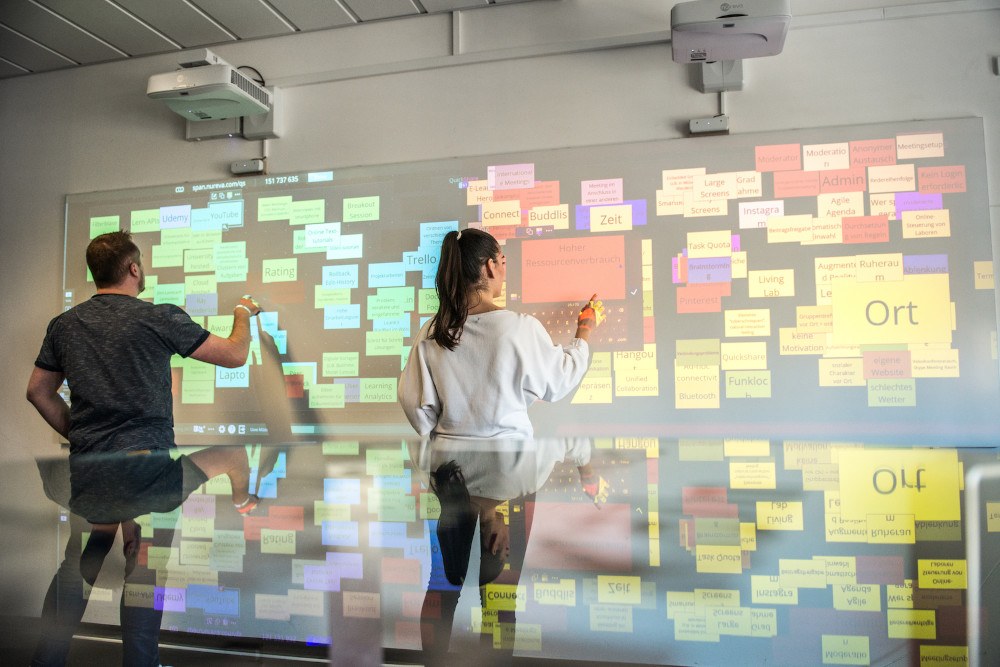
Sowohl bei Displays als auch bei Projektoren stehen interaktive Modelle zur Verfügung, die die didaktischen Nutzungsmöglichkeiten stark erweitern. So kann das Online-Whiteboard beispielsweise mit einem Eingabestift um hybride Annotationen ergänzt werden.
 Sofern nichts anderes angegeben wurde, stehen die
Inhalte dieser Seite unter der Lizenz
Creative Commons Namensnennung - Weitergabe unter gleichen Bedingungen 4.0 International.
Verlinkte Inhalte sind von der Lizenz unberührt.
Unter Beachtung der Lizenzbedingungen ist es gestattet,
die Inhalte der Seite zu vervielfältigen, zu verbreiten und
öffentlich zugänglich zu machen, sofern dabei
e-teaching.org genannt wird.
Sofern nichts anderes angegeben wurde, stehen die
Inhalte dieser Seite unter der Lizenz
Creative Commons Namensnennung - Weitergabe unter gleichen Bedingungen 4.0 International.
Verlinkte Inhalte sind von der Lizenz unberührt.
Unter Beachtung der Lizenzbedingungen ist es gestattet,
die Inhalte der Seite zu vervielfältigen, zu verbreiten und
öffentlich zugänglich zu machen, sofern dabei
e-teaching.org genannt wird.
